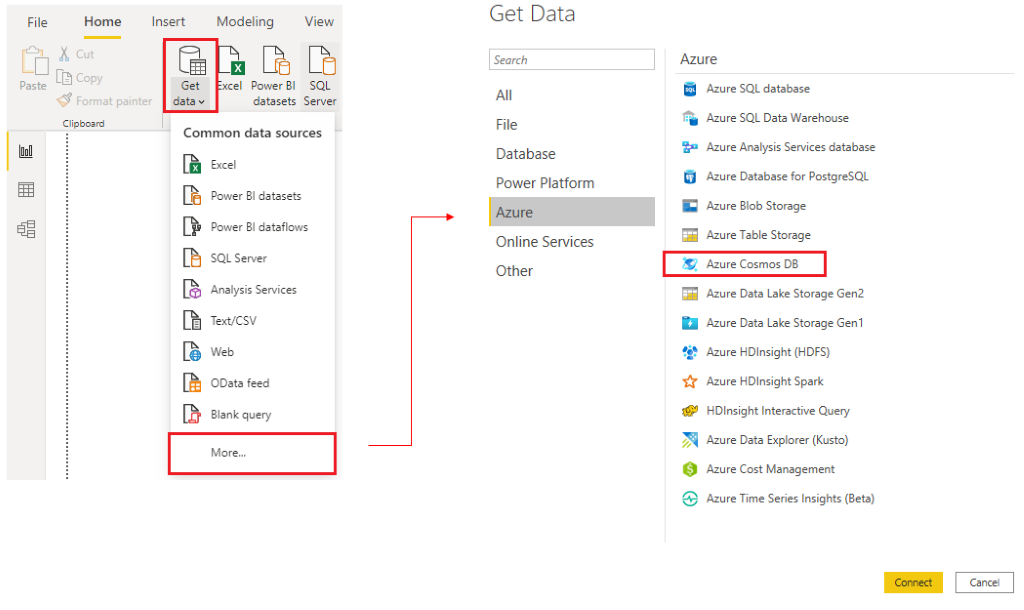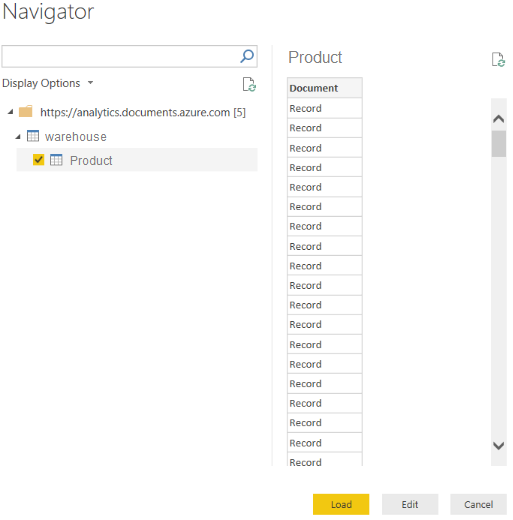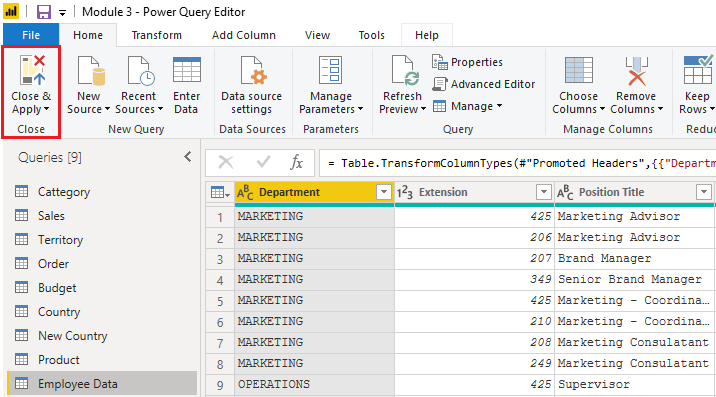Mendapatkan data dari database NoSQL
Beberapa organisasi tidak menggunakan database relasional tetapi menggunakan database NoSQL . Database NoSQL (juga disebut sebagai non-SQL, tidak hanya SQL atau non-relasional) adalah jenis database fleksibel yang tidak menggunakan tabel untuk menyimpan data.
Skenario
Pengembang perangkat lunak di Tailwind Traders membuat aplikasi untuk mengelola pengiriman dan pelacakan produk dari gudang mereka. Aplikasi ini menggunakan Cosmos DB, database NoSQL, sebagai repositori data. Data disimpan sebagai dokumen JSON, yang merupakan format file standar terbuka yang terutama digunakan untuk mengirimkan data antara server dan aplikasi web. Anda perlu mengimpor data ini ke dalam model semantik Power BI untuk pelaporan.
Menyambungkan ke database NoSQL (Azure Cosmos DB)
Dalam skenario ini, Anda akan menggunakan fitur Dapatkan data di Power BI Desktop. Namun, kali ini Anda akan memilih opsi Lainnya... untuk menemukan dan menyambungkan ke jenis database yang Anda gunakan. Dalam contoh ini, Anda akan memilih kategori Azure , pilih Azure Cosmos DB, lalu pilih Sambungkan.
Pada jendela Konektor Pratinjau , pilih Lanjutkan lalu masukkan kredensial database Anda. Dalam contoh ini, pada jendela Azure Cosmos DB , Anda dapat memasukkan detail database. Anda dapat menentukan URL titik akhir akun Azure Cosmos DB yang ingin Anda dapatkan datanya (Anda bisa mendapatkan URL dari bilah Kunci portal Azure Anda). Atau, Anda dapat memasukkan nama database, nama koleksi, atau menggunakan navigator untuk memilih database dan koleksi untuk mengidentifikasi sumber data.
Jika Anda menyambungkan ke titik akhir untuk pertama kalinya, karena Anda berada dalam contoh ini, pastikan Anda memasukkan kunci akun Anda. Anda dapat menemukan kunci ini di kotak Kunci Primer di bilah Kunci Baca-saja portal Azure Anda.
Mengimpor file JSON
Jika Anda bekerja dengan data yang disimpan dalam format JSON, sering kali perlu mengekstrak dan menormalkan data terlebih dahulu. Ini karena data JSON sering disimpan dalam format berlapis atau tidak terstruktur, yang membuatnya sulit untuk menganalisis atau melaporkan secara langsung.
Dalam contoh ini, data harus diekstrak dan dinormalisasi sebelum Anda dapat melaporkannya, jadi Anda perlu mengubah data sebelum memuatnya ke Power BI Desktop.
Setelah Anda tersambung ke akun database, jendela Navigator terbuka, memperlihatkan daftar database di bawah akun tersebut. Pilih tabel yang ingin Anda impor. Dalam contoh ini, Anda akan memilih tabel Produk. Panel pratinjau hanya memperlihatkan Item rekaman karena semua rekaman dalam dokumen direpresentasikan sebagai tipe Catatan di Power BI.
Pilih tombol Edit untuk membuka rekaman di Power Query.
Di Power Query, pilih tombol Perluas di sisi kanan header Kolom1, yang menampilkan menu konteks dengan daftar bidang. Pilih bidang yang ingin Anda muat ke Power BI Desktop, kosongkan kotak centang Gunakan nama kolom asli sebagai awalan, lalu pilih OK.
Tinjau data yang dipilih untuk memastikan bahwa Anda puas dengannya, lalu pilih Tutup & Terapkan untuk memuat data ke dalam Power BI Desktop.
Data sekarang menyerupai tabel dengan baris dan kolom. Data dari Cosmos DB sekarang dapat dikaitkan dengan data dari sumber data lain dan pada akhirnya dapat digunakan dalam laporan Power BI.